把照片从安卓手机导入电脑其实并不难。本文将介绍 6 种常用方案,包括有线与无线方式,帮助您快速完成备份或编辑。下面以 iReaShare Android Manager 为主力工具,详解操作步骤。
第1部分:准备工作:确保照片传输顺利
- 确认 USB 线完好,接口无松动。
- 手机电量 ≥ 50%,避免传输中断。
- 建议先备份:可用 iReaShare Android Manager 一次性把全部照片、视频、联系人等打包保存。
第2部分:一键将安卓照片批量导出到电脑(推荐:iReaShare Android Manager)
步骤 1:在电脑安装并启动 iReaShare Android Manager。
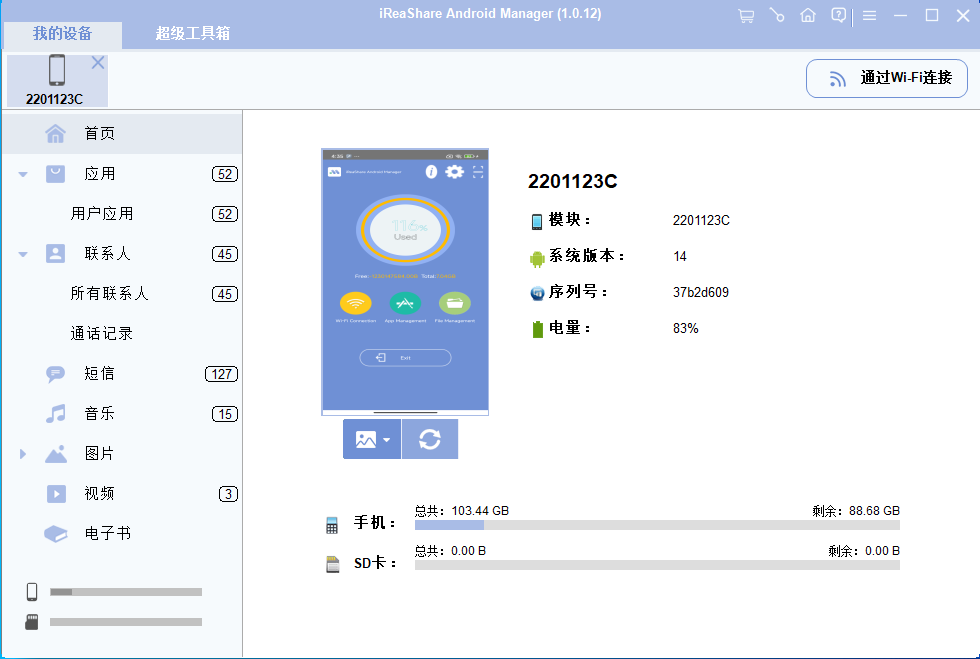 步骤 2:用 USB 线连接手机,打开 USB 调试模式;软件自动识别设备。
步骤 2:用 USB 线连接手机,打开 USB 调试模式;软件自动识别设备。
步骤 3:点击“照片”分类,勾选需要导出的全部或部分照片。
步骤 4:点“导出”按钮,选择电脑目标文件夹,几秒到几分钟即可完成批量传输。
优势:支持预览缩略图、按日期/文件夹筛选、HEIC 自动转 JPG,无损原图。
第3部分:使用 USB 数据线直接拷贝(MTP 模式)
- 连接手机到电脑,通知栏选择“文件传输(MTP)”。
- 在“此电脑”找到手机图标,进入内部存储 > DCIM > Camera。
- 选中照片,复制并粘贴到电脑文件夹即可。
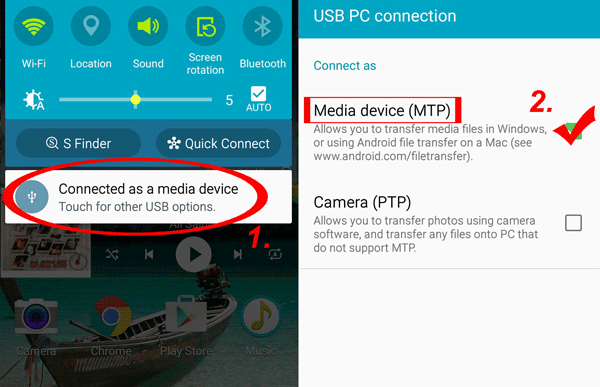
注意:首次连接需安装驱动;大量文件时速度较慢。
第4部分:通过蓝牙传输少量照片
- 电脑与手机均打开蓝牙并配对。
- 在手机相册长按单张或多张图片 → 分享 → 蓝牙 → 选择电脑名称。
- 电脑端接受文件,默认保存在“下载”或“文档”夹。
适合:一次性传 5–10 张照片,无需数据线。
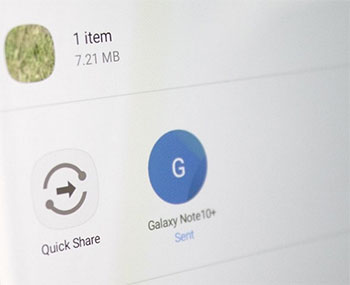
第5部分:利用 Google 相册云端同步
- 手机端开启 Google 相册备份,选择“原画质”或“存储节省”方案。
- 备份完成后,在电脑浏览器访问 photos.google.com,登录同一账户。
- 勾选照片 → 点右上角“下载”图标,即可打包 ZIP 保存到本地。
注意:免费账户共享 15 GB 空间,超出需订阅 Google One。
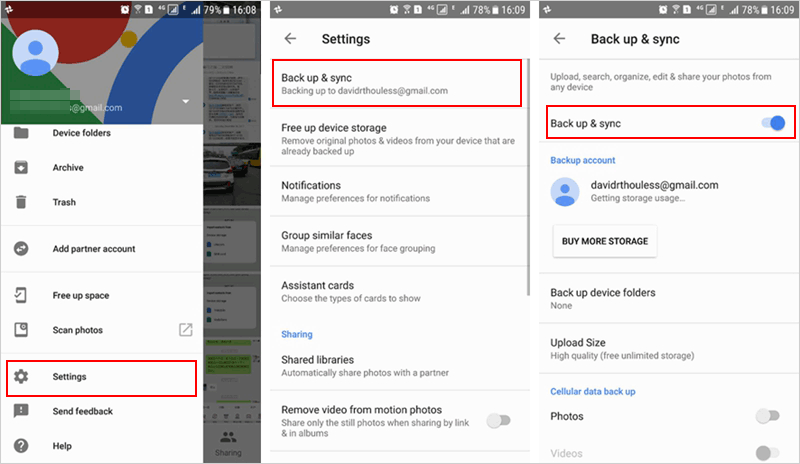
第6部分:借助 Microsoft“手机链接”功能
适用:Windows 10/11
- 按 Win 键搜索“手机链接”并启动;选择 Android 平台,按提示安装“连接至 Windows”应用。
- 扫码配对后,在电脑端点击“照片”即可浏览最近 2000 张图片,右键“另存为”保存。
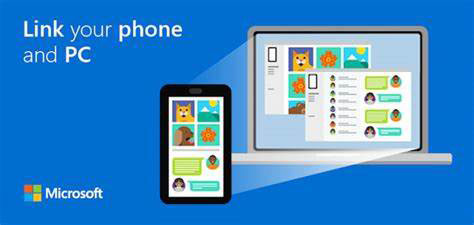
优点:无需数据线
缺点:仅限近期图片,批量导出速度一般
第7部分:使用 SD 卡/OTG U 盘中转
- 若手机支持 SD 卡,可把照片移动到卡内,拔出后插入读卡器拷贝到电脑。
- 或通过 OTG U 盘直接连接手机,把 DCIM 文件夹复制到 U 盘,再插电脑粘贴。
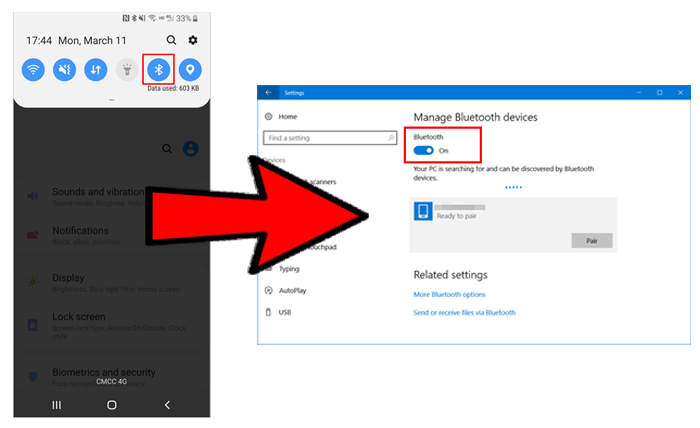
适合:无网络、无数据线时的应急方案。
常见问题解答
问:传输后照片变模糊?
答:确认导出时未开启“压缩”选项;使用 iReaShare Android Manager 默认原图无损。问:电脑无法识别手机?
答:更换 USB 口/线材,重启手机与电脑,重新安装官方驱动。问:HEIC 格式在电脑打不开?
答:使用 iReaShare Android Manager 导出时可自动转换为 JPG,或在电脑安装 HEIF 扩展。
总结
以上 6 种方案都能帮您把安卓照片快速导入电脑。
- 若想一次性批量备份、保持原图质量并支持预览管理,推荐使用 iReaShare Android Manager;
- 若临时传几张,可用蓝牙或 Google 相册。
根据场景选择最适合的方式,轻松释放手机空间,随时备份珍贵回忆。





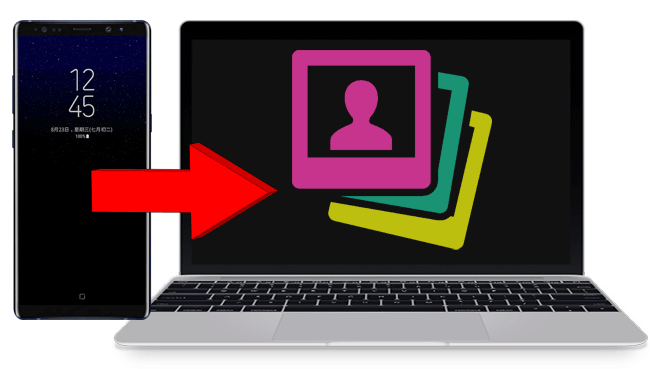
















 5893
5893

 被折叠的 条评论
为什么被折叠?
被折叠的 条评论
为什么被折叠?








